13Sep
KODI
KODI
KODI
Liste des pages dans KODI :
COMMENT PROGRAMMER VOS ENREGISTREMENTS AVEC KODI
INSTALLATION ET REGLAGES DE BASE DE KODI
COMMENT UTILISER VOTRE ABONNEMENT IPTV DE VOTRE MAG250/254 POUR KODI
COMMENT CONFIGURER KODI
COMMENT CONFIGURER IPTV SUR XBOX ONE EN UTILISANT KODI
COMMENT AJOUTER EPG SUR KODI?
TUTORIEL KODI & XBMC : INSTALLATION ET CONFIGURATION DE BASE
KODI SUR SMART TV
KODI DEPUIS VOTRE SMART TV SUR UNE CLE USB
INSTALLEZ KODI SUR VOTRE SMART TV
AJOUTEZ DE SOUS TITRES AUTOMATIQUES POUR VOTRE VIDEO
COMMENT AJOUTER DE SOUS TITRES AUTOMATIQUEMENT POUR VOTRE CONTENU VIDEO
13Sep
COMMENT AJOUTER UNE PLAYLIST M3U A SMART STB
COMMENT AJOUTER UNE PLAYLIST M3U A SMART STB
Pour utiliser l'application avec la liste de lecture m3u, remplacez l'URL du portail par une liste de lecture m3u et l'application chargera la liste de lecture automatiquement.
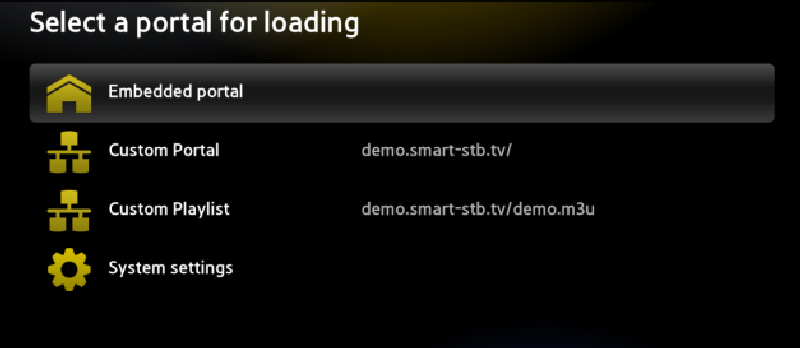 Vous pouvez voir que la liste de lecture se charge automatiquement après le passage au portail m3u.
Vous pouvez voir que la liste de lecture se charge automatiquement après le passage au portail m3u.
 Et une fois le portail complètement chargé, vous pouvez voir les chaînes dans l'image ci-dessous.
Et une fois le portail complètement chargé, vous pouvez voir les chaînes dans l'image ci-dessous.
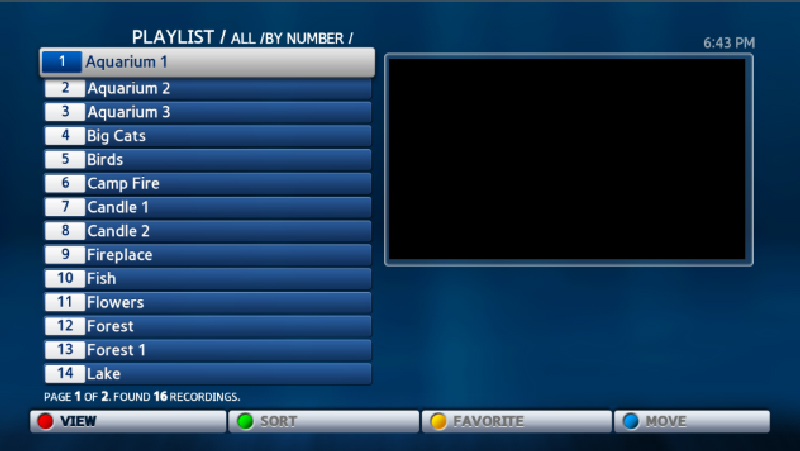 Étape 1 : Connectez-vous à votre compte. Et choisissez Try & Buy , puis cliquez sur Mes licences .
Étape 1 : Connectez-vous à votre compte. Et choisissez Try & Buy , puis cliquez sur Mes licences .
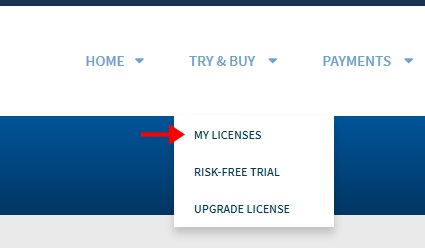 Étape 2 : Sélectionnez le téléviseur sur lequel vous souhaitez apporter les modifications, comme illustré dans l'image ci-dessous.
Étape 2 : Sélectionnez le téléviseur sur lequel vous souhaitez apporter les modifications, comme illustré dans l'image ci-dessous.
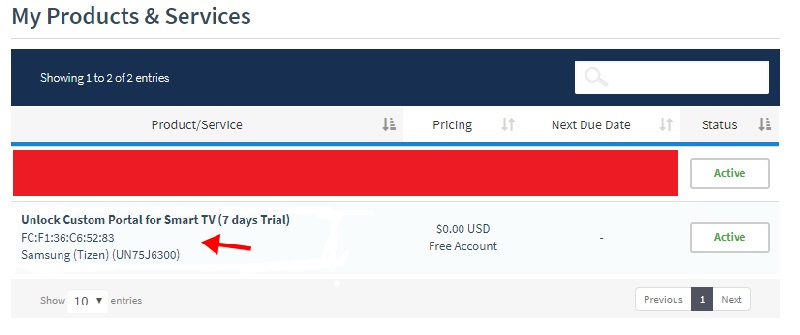 Étape 3 : Faites défiler jusqu'à Informations sur l' appareil et cliquez sur Gestion des URL du portail .
Étape 3 : Faites défiler jusqu'à Informations sur l' appareil et cliquez sur Gestion des URL du portail .
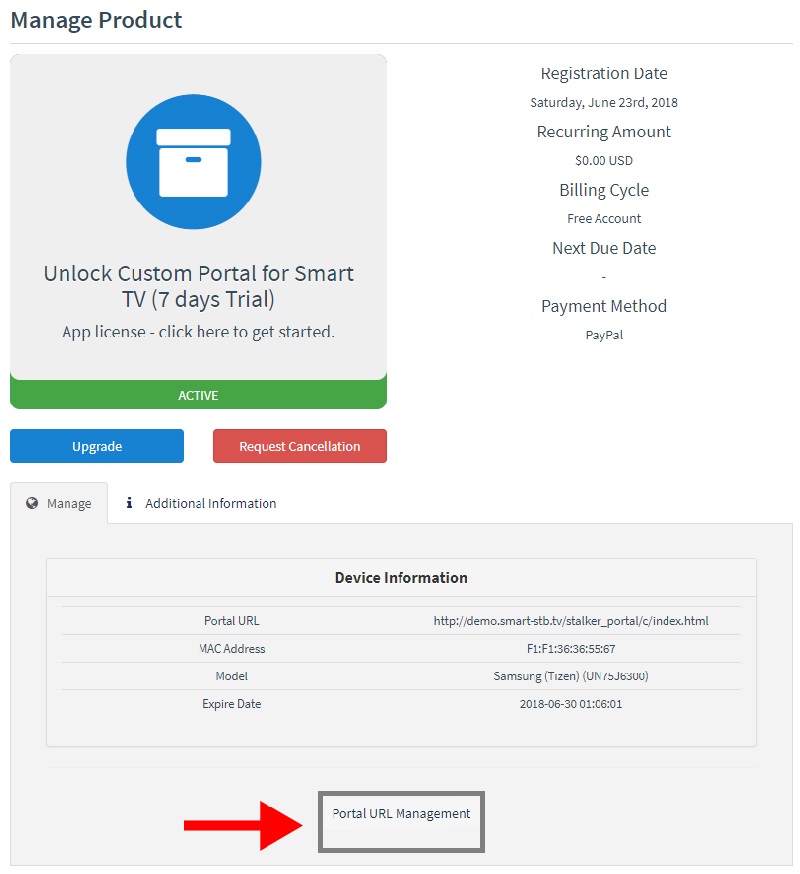 Étape 4 : Le site Web vérifiera si l' URL du portail vous convient et vous dira si votre adresse est erronée. Assurez-vous de mettre une URL de portail ou de liste de lecture VALIDE , sinon l'application pourrait ne pas fonctionner.
Étape 4 : Le site Web vérifiera si l' URL du portail vous convient et vous dira si votre adresse est erronée. Assurez-vous de mettre une URL de portail ou de liste de lecture VALIDE , sinon l'application pourrait ne pas fonctionner.
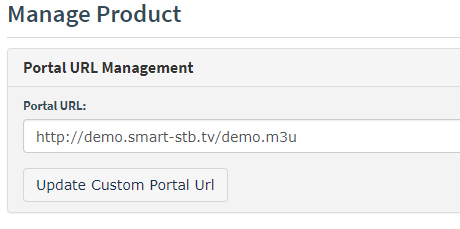 Veuillez noter que l'adresse indiquée dans l'image ci-dessus est fausse et sert uniquement à des fins d'affichage, elle ne fonctionnera pas sur votre téléviseur !
Veuillez noter que l'adresse indiquée dans l'image ci-dessus est fausse et sert uniquement à des fins d'affichage, elle ne fonctionnera pas sur votre téléviseur !
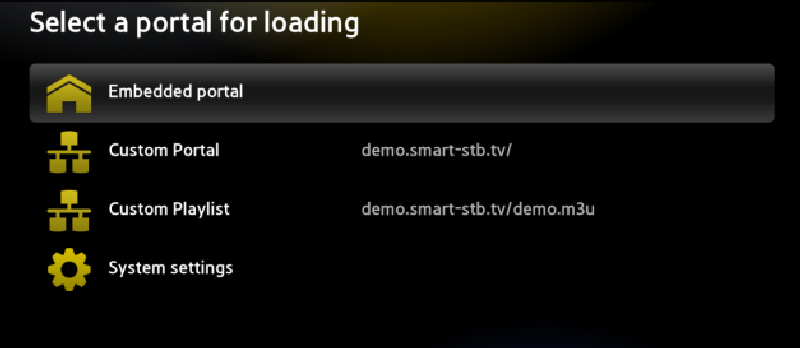 Vous pouvez voir que la liste de lecture se charge automatiquement après le passage au portail m3u.
Vous pouvez voir que la liste de lecture se charge automatiquement après le passage au portail m3u.
 Et une fois le portail complètement chargé, vous pouvez voir les chaînes dans l'image ci-dessous.
Et une fois le portail complètement chargé, vous pouvez voir les chaînes dans l'image ci-dessous.
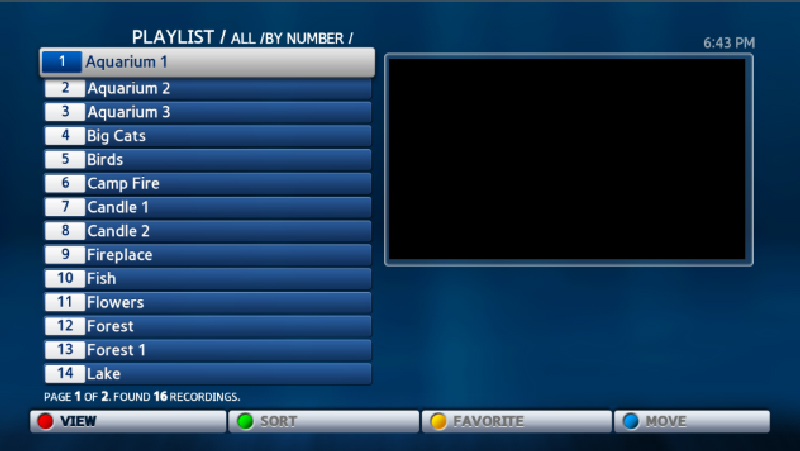 Étape 1 : Connectez-vous à votre compte. Et choisissez Try & Buy , puis cliquez sur Mes licences .
Étape 1 : Connectez-vous à votre compte. Et choisissez Try & Buy , puis cliquez sur Mes licences .
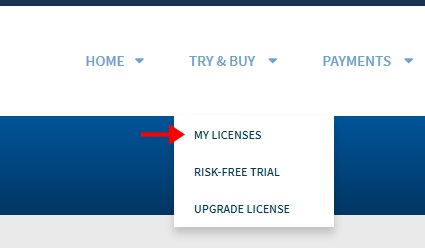 Étape 2 : Sélectionnez le téléviseur sur lequel vous souhaitez apporter les modifications, comme illustré dans l'image ci-dessous.
Étape 2 : Sélectionnez le téléviseur sur lequel vous souhaitez apporter les modifications, comme illustré dans l'image ci-dessous.
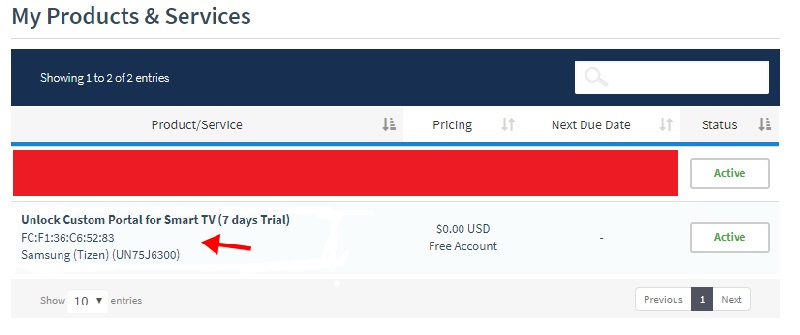 Étape 3 : Faites défiler jusqu'à Informations sur l' appareil et cliquez sur Gestion des URL du portail .
Étape 3 : Faites défiler jusqu'à Informations sur l' appareil et cliquez sur Gestion des URL du portail .
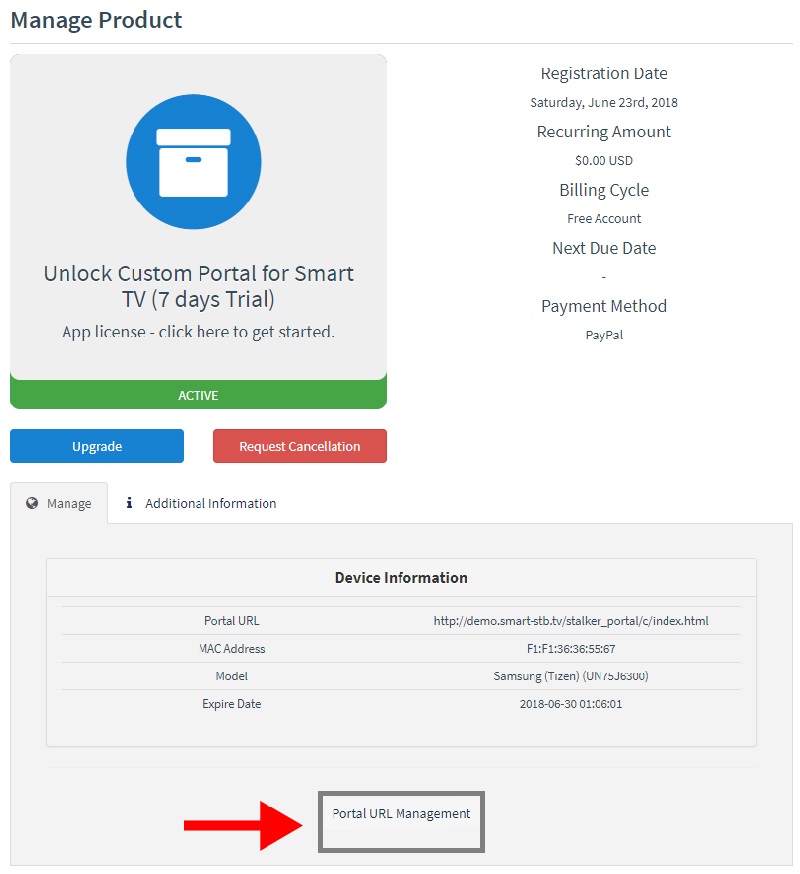 Étape 4 : Le site Web vérifiera si l' URL du portail vous convient et vous dira si votre adresse est erronée. Assurez-vous de mettre une URL de portail ou de liste de lecture VALIDE , sinon l'application pourrait ne pas fonctionner.
Étape 4 : Le site Web vérifiera si l' URL du portail vous convient et vous dira si votre adresse est erronée. Assurez-vous de mettre une URL de portail ou de liste de lecture VALIDE , sinon l'application pourrait ne pas fonctionner.
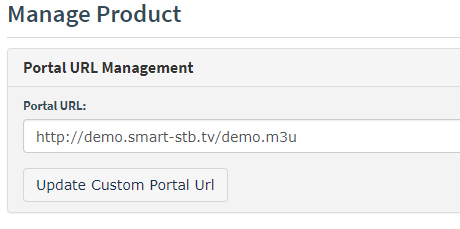 Veuillez noter que l'adresse indiquée dans l'image ci-dessus est fausse et sert uniquement à des fins d'affichage, elle ne fonctionnera pas sur votre téléviseur !
Veuillez noter que l'adresse indiquée dans l'image ci-dessus est fausse et sert uniquement à des fins d'affichage, elle ne fonctionnera pas sur votre téléviseur !
13Sep
COMMENT REINITIALISER VOTRE MAG
COMMENT REINITIALISER
VOTRE MAG
13Sep
MYTVONLINE1 MYTVONLINE2 :COMMENT SE CONNECTER AUX RESEAUX WIFI
MYTVONLINE1 MYTVONLINE2 :COMMENT SE CONNECTER
AUX RESEAUX WIFI
Suivez les étapes ci - dessous pour vous connecter en WiFi et assurez - vous de déconnecter Ethernet lors de la connexion Wi - Fi.
Modèles applicables: ✅ Tous les modèles
Allumez votre appareil Formuler
Accédez à Accueil> Paramètres> Réseau (WiFi)
Activez le WiFi s'il est désactivé
Trouvez et sélectionnez votre réseau WiFi dans la liste
Entrez votre mot de passe WiFi si nécessaire
Appuyez sur ENTRÉE sur le clavier à l'écran
13Sep
IPTV EXTREME PRO SUR VOTRE PC OU MAC
IPTV EXTREME PRO SUR VOTRE PC OU MAC
 Si vous êtes un passionné de films en streaming en direct, des chaînes de télévision et des spectacles gratuits sans aucune condition pour les abonnements ou le téléchargement, alors vous avez de la chance, car IPT Extreme App a ce qu'il vous faut.
L'application vous permet de présenter votre propre liste de lecture car elle n'a aucune liste de lecture, après quoi vous êtes libre de regarder la playlist que vous avez choisie. Tout cela est possible une fois que vous téléchargez et installez l'application sur votre appareil.
IPTV Extreme Pro pour PC
L'avancement de la technologie a rendu possible même de jouer des applications mobiles sur nos ordinateurs. C'est grâce à l'invention d'émulateurs logiciels.
Un tel émulateur est BlueStacks qui vous permet d'utiliser des applications mobiles sur votre ordinateur. BlueStacks est disponible en ligne pour télécharger et installer gratuitement sur son site officiel, vous pouvez le telecharger ICI. L'émulateur est capable de lancer n'importe quelle application ou jeu Android.
IPTV Extreme Pro pour Windows
L'application IPTV Extreme est également disponible sur Windows. Pour utiliser l'application sur votre appareil Windows, vous devez d'abord télécharger l'émulateur BlueStacks.
Si vous êtes un passionné de films en streaming en direct, des chaînes de télévision et des spectacles gratuits sans aucune condition pour les abonnements ou le téléchargement, alors vous avez de la chance, car IPT Extreme App a ce qu'il vous faut.
L'application vous permet de présenter votre propre liste de lecture car elle n'a aucune liste de lecture, après quoi vous êtes libre de regarder la playlist que vous avez choisie. Tout cela est possible une fois que vous téléchargez et installez l'application sur votre appareil.
IPTV Extreme Pro pour PC
L'avancement de la technologie a rendu possible même de jouer des applications mobiles sur nos ordinateurs. C'est grâce à l'invention d'émulateurs logiciels.
Un tel émulateur est BlueStacks qui vous permet d'utiliser des applications mobiles sur votre ordinateur. BlueStacks est disponible en ligne pour télécharger et installer gratuitement sur son site officiel, vous pouvez le telecharger ICI. L'émulateur est capable de lancer n'importe quelle application ou jeu Android.
IPTV Extreme Pro pour Windows
L'application IPTV Extreme est également disponible sur Windows. Pour utiliser l'application sur votre appareil Windows, vous devez d'abord télécharger l'émulateur BlueStacks.
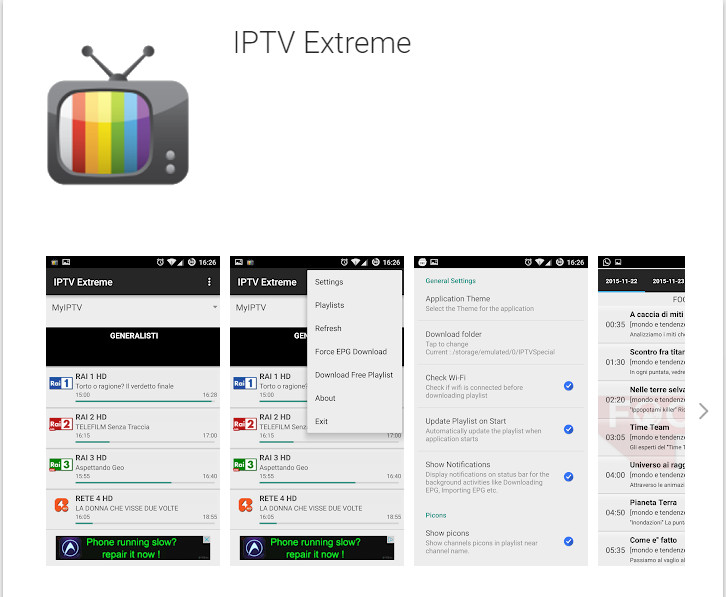 Une fois l'émulateur téléchargé, vous pouvez vous connecter à votre compte Google Play Store et rechercher l' application IPTV Extreme . Vous cliquez ensuite sur l'application pour le télécharger et l'installer sur votre PC.
Les exigences pour l'émulateur sur Windows sont;
§ Vous devriez avoir au moins Windows 7, 8 ou 10.
§ Soyez un administrateur sur votre PC
§ Avoir une connexion Internet fiable
§ Avoir au moins une mémoire RAM de 2 Go
§ Au moins 4 Go d'espace libre sur le disque de votre PC.
§ Vos pilotes d'ordinateur doivent également être à jour.
§ Ayez Dirext 9.0 sur votre appareil Windows.
Le Dirext 9.0 est utilisé pour exécuter et afficher des fonctionnalités graphiques claires dans les applications sur votre ordinateur Windows . Définissez également un affichage d'écran de taille moyenne à grande pour une vision claire. Vous pouvez utiliser CTRL- et CTRL + pour zoomer et zoomer respectivement.
L'émulateur a également une fonction pour changer l'orientation de l'écran, soit en mode Paysage ou Portrait, ce qui dans certains cas est très utile.
IPTV Extreme Pro pour Mac
La meilleure chose à propos de l'application est qu'elle est compatible avec tous les appareils, même sur les ordinateurs Mac.
Vous pouvez télécharger l'émulateur BlueStacks sur votre appareil Mac et après l'avoir installé, vous pouvez vous connecter à l'Appstore. Sur l'Appstore il suffit de rechercher l'application IPTV Extreme et cliquez dessus pour le téléchargement.
Une fois l'application téléchargée et installée sur votre appareil, vous pouvez commencer à utiliser IPTV Extreme Pro sur votre Mac.
La configuration système requise pour votre ordinateur Mac inclut;
Avoir au moins 6 Go de mémoire et plus
Avoir une connexion internet
Avez Windows 10 installé
Votre appareil Mac doit être au moins Intel Core-i5-680 et supérieur.
Réglez l'affichage de moyen à large pour une vue claire
Caractéristiques étonnantes de l'application IPTV Extreme
L'application mobile IPTV Extreme est dotée de fonctionnalités étonnantes qui vous permettront de profiter de chaque minute.
Ces caractéristiques comprennent;
Vous pouvez présenter votre propre liste de lecture
Un large éventail de chaînes de partout dans le monde en vedette dans l'application
Une fonction d'enregistrement est incluse pour enregistrer tout ce que vous regardez ou enregistrez pour référence future.
Une fois l'émulateur téléchargé, vous pouvez vous connecter à votre compte Google Play Store et rechercher l' application IPTV Extreme . Vous cliquez ensuite sur l'application pour le télécharger et l'installer sur votre PC.
Les exigences pour l'émulateur sur Windows sont;
§ Vous devriez avoir au moins Windows 7, 8 ou 10.
§ Soyez un administrateur sur votre PC
§ Avoir une connexion Internet fiable
§ Avoir au moins une mémoire RAM de 2 Go
§ Au moins 4 Go d'espace libre sur le disque de votre PC.
§ Vos pilotes d'ordinateur doivent également être à jour.
§ Ayez Dirext 9.0 sur votre appareil Windows.
Le Dirext 9.0 est utilisé pour exécuter et afficher des fonctionnalités graphiques claires dans les applications sur votre ordinateur Windows . Définissez également un affichage d'écran de taille moyenne à grande pour une vision claire. Vous pouvez utiliser CTRL- et CTRL + pour zoomer et zoomer respectivement.
L'émulateur a également une fonction pour changer l'orientation de l'écran, soit en mode Paysage ou Portrait, ce qui dans certains cas est très utile.
IPTV Extreme Pro pour Mac
La meilleure chose à propos de l'application est qu'elle est compatible avec tous les appareils, même sur les ordinateurs Mac.
Vous pouvez télécharger l'émulateur BlueStacks sur votre appareil Mac et après l'avoir installé, vous pouvez vous connecter à l'Appstore. Sur l'Appstore il suffit de rechercher l'application IPTV Extreme et cliquez dessus pour le téléchargement.
Une fois l'application téléchargée et installée sur votre appareil, vous pouvez commencer à utiliser IPTV Extreme Pro sur votre Mac.
La configuration système requise pour votre ordinateur Mac inclut;
Avoir au moins 6 Go de mémoire et plus
Avoir une connexion internet
Avez Windows 10 installé
Votre appareil Mac doit être au moins Intel Core-i5-680 et supérieur.
Réglez l'affichage de moyen à large pour une vue claire
Caractéristiques étonnantes de l'application IPTV Extreme
L'application mobile IPTV Extreme est dotée de fonctionnalités étonnantes qui vous permettront de profiter de chaque minute.
Ces caractéristiques comprennent;
Vous pouvez présenter votre propre liste de lecture
Un large éventail de chaînes de partout dans le monde en vedette dans l'application
Une fonction d'enregistrement est incluse pour enregistrer tout ce que vous regardez ou enregistrez pour référence future.
 Si vous êtes un passionné de films en streaming en direct, des chaînes de télévision et des spectacles gratuits sans aucune condition pour les abonnements ou le téléchargement, alors vous avez de la chance, car IPT Extreme App a ce qu'il vous faut.
L'application vous permet de présenter votre propre liste de lecture car elle n'a aucune liste de lecture, après quoi vous êtes libre de regarder la playlist que vous avez choisie. Tout cela est possible une fois que vous téléchargez et installez l'application sur votre appareil.
IPTV Extreme Pro pour PC
L'avancement de la technologie a rendu possible même de jouer des applications mobiles sur nos ordinateurs. C'est grâce à l'invention d'émulateurs logiciels.
Un tel émulateur est BlueStacks qui vous permet d'utiliser des applications mobiles sur votre ordinateur. BlueStacks est disponible en ligne pour télécharger et installer gratuitement sur son site officiel, vous pouvez le telecharger ICI. L'émulateur est capable de lancer n'importe quelle application ou jeu Android.
IPTV Extreme Pro pour Windows
L'application IPTV Extreme est également disponible sur Windows. Pour utiliser l'application sur votre appareil Windows, vous devez d'abord télécharger l'émulateur BlueStacks.
Si vous êtes un passionné de films en streaming en direct, des chaînes de télévision et des spectacles gratuits sans aucune condition pour les abonnements ou le téléchargement, alors vous avez de la chance, car IPT Extreme App a ce qu'il vous faut.
L'application vous permet de présenter votre propre liste de lecture car elle n'a aucune liste de lecture, après quoi vous êtes libre de regarder la playlist que vous avez choisie. Tout cela est possible une fois que vous téléchargez et installez l'application sur votre appareil.
IPTV Extreme Pro pour PC
L'avancement de la technologie a rendu possible même de jouer des applications mobiles sur nos ordinateurs. C'est grâce à l'invention d'émulateurs logiciels.
Un tel émulateur est BlueStacks qui vous permet d'utiliser des applications mobiles sur votre ordinateur. BlueStacks est disponible en ligne pour télécharger et installer gratuitement sur son site officiel, vous pouvez le telecharger ICI. L'émulateur est capable de lancer n'importe quelle application ou jeu Android.
IPTV Extreme Pro pour Windows
L'application IPTV Extreme est également disponible sur Windows. Pour utiliser l'application sur votre appareil Windows, vous devez d'abord télécharger l'émulateur BlueStacks.
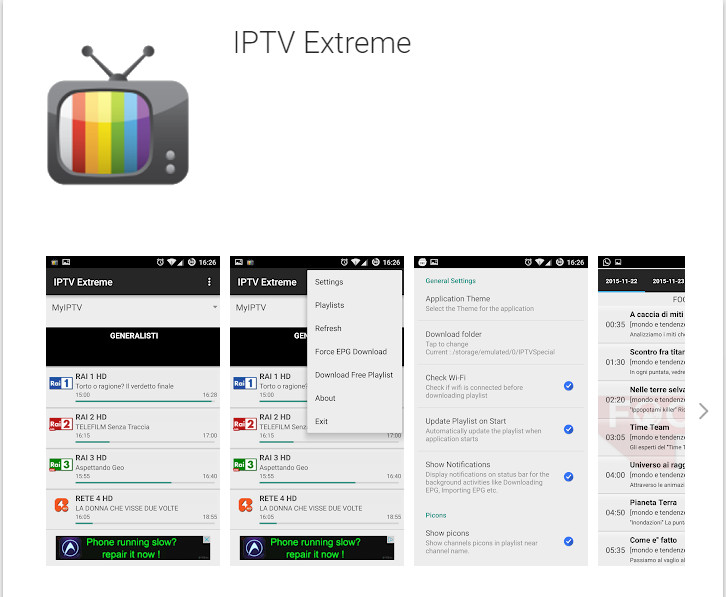 Une fois l'émulateur téléchargé, vous pouvez vous connecter à votre compte Google Play Store et rechercher l' application IPTV Extreme . Vous cliquez ensuite sur l'application pour le télécharger et l'installer sur votre PC.
Les exigences pour l'émulateur sur Windows sont;
§ Vous devriez avoir au moins Windows 7, 8 ou 10.
§ Soyez un administrateur sur votre PC
§ Avoir une connexion Internet fiable
§ Avoir au moins une mémoire RAM de 2 Go
§ Au moins 4 Go d'espace libre sur le disque de votre PC.
§ Vos pilotes d'ordinateur doivent également être à jour.
§ Ayez Dirext 9.0 sur votre appareil Windows.
Le Dirext 9.0 est utilisé pour exécuter et afficher des fonctionnalités graphiques claires dans les applications sur votre ordinateur Windows . Définissez également un affichage d'écran de taille moyenne à grande pour une vision claire. Vous pouvez utiliser CTRL- et CTRL + pour zoomer et zoomer respectivement.
L'émulateur a également une fonction pour changer l'orientation de l'écran, soit en mode Paysage ou Portrait, ce qui dans certains cas est très utile.
IPTV Extreme Pro pour Mac
La meilleure chose à propos de l'application est qu'elle est compatible avec tous les appareils, même sur les ordinateurs Mac.
Vous pouvez télécharger l'émulateur BlueStacks sur votre appareil Mac et après l'avoir installé, vous pouvez vous connecter à l'Appstore. Sur l'Appstore il suffit de rechercher l'application IPTV Extreme et cliquez dessus pour le téléchargement.
Une fois l'application téléchargée et installée sur votre appareil, vous pouvez commencer à utiliser IPTV Extreme Pro sur votre Mac.
La configuration système requise pour votre ordinateur Mac inclut;
Avoir au moins 6 Go de mémoire et plus
Avoir une connexion internet
Avez Windows 10 installé
Votre appareil Mac doit être au moins Intel Core-i5-680 et supérieur.
Réglez l'affichage de moyen à large pour une vue claire
Caractéristiques étonnantes de l'application IPTV Extreme
L'application mobile IPTV Extreme est dotée de fonctionnalités étonnantes qui vous permettront de profiter de chaque minute.
Ces caractéristiques comprennent;
Vous pouvez présenter votre propre liste de lecture
Un large éventail de chaînes de partout dans le monde en vedette dans l'application
Une fonction d'enregistrement est incluse pour enregistrer tout ce que vous regardez ou enregistrez pour référence future.
Une fois l'émulateur téléchargé, vous pouvez vous connecter à votre compte Google Play Store et rechercher l' application IPTV Extreme . Vous cliquez ensuite sur l'application pour le télécharger et l'installer sur votre PC.
Les exigences pour l'émulateur sur Windows sont;
§ Vous devriez avoir au moins Windows 7, 8 ou 10.
§ Soyez un administrateur sur votre PC
§ Avoir une connexion Internet fiable
§ Avoir au moins une mémoire RAM de 2 Go
§ Au moins 4 Go d'espace libre sur le disque de votre PC.
§ Vos pilotes d'ordinateur doivent également être à jour.
§ Ayez Dirext 9.0 sur votre appareil Windows.
Le Dirext 9.0 est utilisé pour exécuter et afficher des fonctionnalités graphiques claires dans les applications sur votre ordinateur Windows . Définissez également un affichage d'écran de taille moyenne à grande pour une vision claire. Vous pouvez utiliser CTRL- et CTRL + pour zoomer et zoomer respectivement.
L'émulateur a également une fonction pour changer l'orientation de l'écran, soit en mode Paysage ou Portrait, ce qui dans certains cas est très utile.
IPTV Extreme Pro pour Mac
La meilleure chose à propos de l'application est qu'elle est compatible avec tous les appareils, même sur les ordinateurs Mac.
Vous pouvez télécharger l'émulateur BlueStacks sur votre appareil Mac et après l'avoir installé, vous pouvez vous connecter à l'Appstore. Sur l'Appstore il suffit de rechercher l'application IPTV Extreme et cliquez dessus pour le téléchargement.
Une fois l'application téléchargée et installée sur votre appareil, vous pouvez commencer à utiliser IPTV Extreme Pro sur votre Mac.
La configuration système requise pour votre ordinateur Mac inclut;
Avoir au moins 6 Go de mémoire et plus
Avoir une connexion internet
Avez Windows 10 installé
Votre appareil Mac doit être au moins Intel Core-i5-680 et supérieur.
Réglez l'affichage de moyen à large pour une vue claire
Caractéristiques étonnantes de l'application IPTV Extreme
L'application mobile IPTV Extreme est dotée de fonctionnalités étonnantes qui vous permettront de profiter de chaque minute.
Ces caractéristiques comprennent;
Vous pouvez présenter votre propre liste de lecture
Un large éventail de chaînes de partout dans le monde en vedette dans l'application
Une fonction d'enregistrement est incluse pour enregistrer tout ce que vous regardez ou enregistrez pour référence future.
13Sep
APPLE TV :EMULER VOTRE APPLE TV EN BOX ANDROID
APPLE TV :
EMULER VOTRE APPLE TV EN BOX ANDROID
 Nox Player App est un émulateur Android qui émule le système Android sur l'ordinateur Windows ou Mac OS X. Il aide les utilisateurs à jouer à des jeux et applications Android sur leur ordinateur sans interruption ni problème.
La peau de cette application est vraiment incroyable, ce qui oblige les utilisateurs à s'y tenir et à les laisser profiter des applications pendant longtemps. Les applications de cet émulateur sont parfaitement catégorisées, étiquetées et triées, ce qui aide les utilisateurs à rechercher facilement n'importe quel genre ou catégorie. Il dispose de nombreuses fonctionnalités plus intéressantes et interactives.
Lien de téléchargement:
Nox_player_app_mac.dmg
Remarque: Il s'agit du programme d'installation officiel de Mac pour Nox .
Nox Player App est un émulateur Android qui émule le système Android sur l'ordinateur Windows ou Mac OS X. Il aide les utilisateurs à jouer à des jeux et applications Android sur leur ordinateur sans interruption ni problème.
La peau de cette application est vraiment incroyable, ce qui oblige les utilisateurs à s'y tenir et à les laisser profiter des applications pendant longtemps. Les applications de cet émulateur sont parfaitement catégorisées, étiquetées et triées, ce qui aide les utilisateurs à rechercher facilement n'importe quel genre ou catégorie. Il dispose de nombreuses fonctionnalités plus intéressantes et interactives.
Lien de téléchargement:
Nox_player_app_mac.dmg
Remarque: Il s'agit du programme d'installation officiel de Mac pour Nox .
 Nox Player App est un émulateur Android qui émule le système Android sur l'ordinateur Windows ou Mac OS X. Il aide les utilisateurs à jouer à des jeux et applications Android sur leur ordinateur sans interruption ni problème.
La peau de cette application est vraiment incroyable, ce qui oblige les utilisateurs à s'y tenir et à les laisser profiter des applications pendant longtemps. Les applications de cet émulateur sont parfaitement catégorisées, étiquetées et triées, ce qui aide les utilisateurs à rechercher facilement n'importe quel genre ou catégorie. Il dispose de nombreuses fonctionnalités plus intéressantes et interactives.
Lien de téléchargement:
Nox_player_app_mac.dmg
Remarque: Il s'agit du programme d'installation officiel de Mac pour Nox .
Nox Player App est un émulateur Android qui émule le système Android sur l'ordinateur Windows ou Mac OS X. Il aide les utilisateurs à jouer à des jeux et applications Android sur leur ordinateur sans interruption ni problème.
La peau de cette application est vraiment incroyable, ce qui oblige les utilisateurs à s'y tenir et à les laisser profiter des applications pendant longtemps. Les applications de cet émulateur sont parfaitement catégorisées, étiquetées et triées, ce qui aide les utilisateurs à rechercher facilement n'importe quel genre ou catégorie. Il dispose de nombreuses fonctionnalités plus intéressantes et interactives.
Lien de téléchargement:
Nox_player_app_mac.dmg
Remarque: Il s'agit du programme d'installation officiel de Mac pour Nox .

